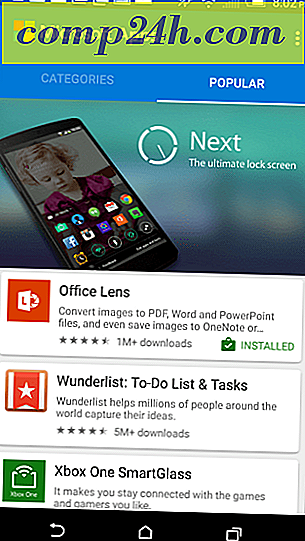Windows 10 Tipp: Ahol megtalálni és telepíteni az asztali programokat
Úgy tűnik, mintha egy egyszerű és egyszerű dolog lenne, de sokféle módon juthat el a Windows 10 alkalmazáshoz. A Microsoft zászlóshajó operációs rendszere átmeneti állapotban van, amely az alkalmazásfejlesztés egyik legfontosabb szereplője. új modellre költözött. Nemrég tárgyaltuk az univerzális Windows-alkalmazások modelljét, amely a Windows Áruházon keresztül terjesztett új típusú alkalmazások. Az univerzális Windows-alkalmazások megígérik, hogy megkönnyítik a fejlesztők számára, hogy programokat írjanak és megkönnyítsék a felhasználók számára, hogy több különböző típusú eszközhöz szerezzenek be.
Jelenleg a klasszikus alkalmazások továbbra is a Windows platform részét képezik. Nagyon sok visszajelzést kaptam azoktól a felhasználóktól, akik frissítették a Windows 10 rendszert, akik nem tudják, mit tegyenek a klasszikus asztali programok visszaszerzéséhez. Ebben a cikkben megnézzük, hogyan lehet megtalálni, letölteni és végrehajtani az alkalmazás telepítését.
Hogyan telepítsek egy programot a Windows 10 rendszerben?
DVD-t vagy CD-ROM-ot
A legelterjedtebb elosztási módszer egy időben alkalmazásokhoz volt a gyönyörű dobozokban csomagolt optikai lemezek, majd tégla- és habarcskészletekbe szállították. Ma a legtöbb alkalmazás digitális letöltésként érhető el. Lehet, hogy még van régebbi verziója, amelyet telepíteni kell, vagy nem kell telepíteni sokáig.
Digitális letöltés
Ha a szoftvert egy fejlesztő webhelyéről szerezte be, akkor a szoftver letölthető. Ha új telepítést hajtott végre a Windows 10 rendszeren, előfordulhat, hogy újra kell töltenie az alkalmazást a fejlesztő webhelyéről, ha nem mentett biztonsági másolatot. A kedvenc keresőmotor használatával gyakran keresheti az alkalmazás nevét és verzióját. Néhány digitális letöltés egyetlen végrehajtható fájlként vagy tömörített fájlként lesz csomagolva, amelyet ki kell töltenie egy mappába.

Hogyan kezeljük és kijavítsuk a letöltéseket a Windows 10 rendszerben?
Ha lehetséges, győződjön meg arról, hogy az alkalmazásokat az eredeti fejlesztői webhelyről tölti le. Néhány harmadik fél webhelye gyakran újracsomagolja a népszerű alkalmazásokat rosszindulatú kóddal, ami veszélyeztetheti a számítógépet. A leghírhedtebbek közül a CNET Download.com-ja fedezték fel a crapware kötegelését. Maradjon távol ... messze a harmadik féltől származó letöltési oldalaktól.
De jó fiúk vannak! A legnagyszerűbb és legegyszerűbb módja a népszerű alkalmazások letöltésének és telepítésének egy csapásra Ninite. Ez egy ingyenes szolgáltatás, amely egyetlen telepítési pontot biztosít. Automatikusan eltávolítja az ingyenes program kísérletét a crapware telepítéséhez. A népszerű nyílt forráskódú és ingyenes alkalmazásokhoz a Ninite egyszerűen csak sziklák.

Sajnos Ninite nem támogat minden programot ott, így manuálisan kell keresnie, és meg kell látogatnia azokat a weboldalakat, amelyekre szüksége lehet. A kis telepítőfájlok illúziójának biztosítása érdekében néhány fejlesztő kis webes telepítő fájlt hoz létre. Amikor elindul, az egész alkalmazás letöltésre kerül az interneten keresztül. Ha lassú vagy korlátozott internetkapcsolat van, akkor ez problémát okozhat. Ilyen esetekben, ha gyors internetkapcsolattal rendelkezik, próbálja meg keresni a megfelelő offline telepítőket.
Telepítés CD-ről vagy DVD-ről
Ha soha nem telepített egy alkalmazást a lemezről, a folyamat meglehetősen egyszerű. Ha optikai meghajtó van a számítógépben, nyissa meg, helyezze be a lemezt. Várjon, amíg meg nem jelenik az automatikus lejátszás menü, amely olyan opciók közül választhat, mint például a telepítés megkezdése vagy a lemez tartalmának böngészése.

A telepítést manuálisan is elindíthatja, ha nem jelenik meg az automatikus lejátszás menü. Kattintson a Start menü Fájlböngésző parancsára, majd nyissa meg a lemezt, majd keresse meg a telepítőfájlt.

A telepítés indítható a Run parancsból is. Nyomja meg a Windows billentyűt + R, majd írja be: x: \ setup.exe, majd nyomja meg az Enter billentyűt. X: \ jelöli a DVD vagy CD meghajtó nevét.

Az alkalmazás telepítése magában foglalja a varázslók és opciók sorozatait. A szoftver márkanevétől vagy verziójától függően a képernyőn megjelenő beállítások változatosak. Önnek el kell fogadnia egy Licencszerződést, amely elfogadja a fejlesztő feltételeit. Egyes alkalmazásoknál meg kell adni néhány olyan személyes adatot, mint a neved és a szervezeted (otthon vagy üzlet). Másoknak szükségük lehet termékkulcsra vagy e-mail címére a szoftver regisztrálásához.
A sikeres alkalmazásbeállítás gyakori blokkolói közé tartoznak a kompatibilitási vagy biztonsági szoftverek, például a víruskereső és a tűzfal. Ha letöltötte az alkalmazást a webről, a beépített biztonsági funkciók, mint például a Windows Smart Screen Filter, blokkolhatják a szoftver telepítését.

Mi a helyzet az optikai meghajtók nélküli számítógépekkel?
Ha nincs új optikai meghajtó az új számítógépen, de régebbi alkalmazások vannak a lemezen, ez egy titokzatosan hagyhatja el Önt. Van két lehetőség közül az egyik; próbálja meg letölteni az alkalmazást a fejlesztő webhelyéről, ha elérhető. Ha túl sok a teendő, elmehet egy működő számítógéphez egy optikai meghajtóval, helyezze be a telepítőlemezt, majd másolja át a telepítőfájlokat a lemezről az USB pendrive egyik mappájába. Csatlakoztassa a hüvelykujj meghajtót a cél számítógéphez, majd indítsa el a telepítést.
Windows Store
A Windows Store a legnagyobb változást jelent az alkalmazások eloszlásában években. A Windows 8 2012-es kiadása óta az áruház jelentősen érett, és a kategóriák széles választékában egy tisztább formatervezést kínál egy kurátumból álló alkalmazások gyűjteményével. Megérintettük az alkalmazások letöltését és telepítését a Windows Store-ban. Az egyik fájdalompont az új számítógépre vagy a Windows frissítésre való áttérés esetén az összes kedvenc alkalmazás újratelepítése. A Windows Store ebben a tekintetben ragyog, hogy ez a munka egy gyors és egyszerű folyamat.
Miután létrehozta az új számítógépet a Windows 10 rendszerrel, ellenőrizze, hogy bejelentkezett-e a Microsoft-fiókjába, majd indítsa el a Windows Áruházat. Kattintson a profiljára, majd a Saját könyvtár lehetőségre, kattintson az újratelepítendő alkalmazásokra.

Mindaddig, amíg az örökölt WIN32 alkalmazásokra támaszkodunk, az alkalmazások kezelésének és áttelepítésének módja ugyanaz marad. A Microsoft Project Centennial Tool az alkalmazásfejlesztők számára lehetővé teszi a klasszikus alkalmazások olyan appx csomagokba való beágyazását, amelyek a Windows Áruházban terjeszthetők. Remélhetőleg ez megkönnyíti a régebbi alkalmazások létrehozásának folyamatát, amikor új eszközt kapunk.
Ha problémái vannak a régi, de szükséges asztali programok telepítésével a Windows 10 rendszeren, nézze meg útmutatónkat a dolgok működéséről:
- A 16-bites alkalmazástámogatás engedélyezése a Windows 10 rendszerben
- Futtasson Old Software-t a Windows 10-en kompatibilitási móddal
- A .NET-keretrendszer engedélyezése és hibaelhárítása a Windows 10 rendszeren